华为手机无线网络图标显示感叹号如何解决
今天给大家介绍一下华为手机无线网络图标显示感叹号的具体操作步骤。
1. 首先解锁手机,进入桌面,在屏幕上方向下滑动屏幕,打开快捷菜单。
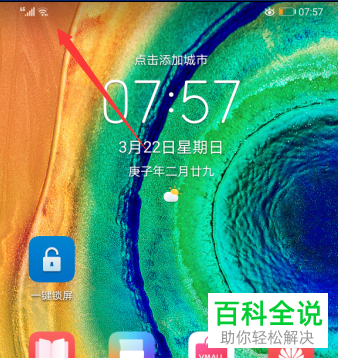
2. 然后在菜单中,找到无线网络的图标,关闭。

3. 然后再次打开,进行连接,看有没有解决。
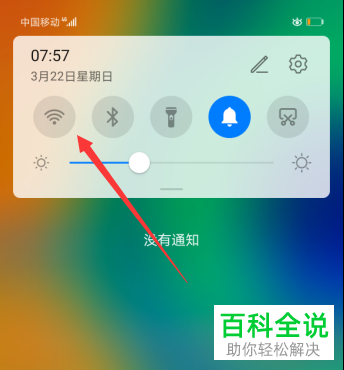
4. 若还有感叹号,则我们找到桌面上的设置图标,打开。
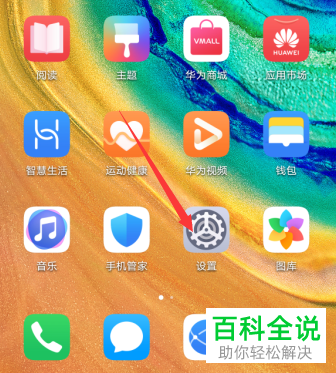
5. 在打开的设置页面,找到WLAN选项,打开

6.如图,确认一下网络是否正常,或者重启一下路由器即可解决。
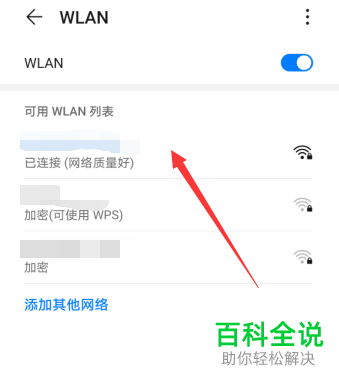
以上就是华为手机无线网络图标显示感叹号的具体操作步骤。
赞 (0)

